Ошибка 0x80070005 отказано в доступе (решение)
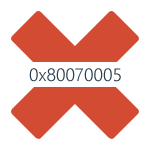 Ошибка 0x80070005 «Отказано в доступе» наиболее часто встречается в трех случаях — при установке обновлений Windows, активации системы и при восстановлении системы. Если же аналогичная проблема возникает в других ситуациях, как правило, решения будут теми же, так как причина ошибки одна.
Ошибка 0x80070005 «Отказано в доступе» наиболее часто встречается в трех случаях — при установке обновлений Windows, активации системы и при восстановлении системы. Если же аналогичная проблема возникает в других ситуациях, как правило, решения будут теми же, так как причина ошибки одна.
В этой инструкции подробно опишу работающие в большинстве случаев способы исправить ошибку доступа восстановления системы и установки обновлений с кодом 0x80070005. К сожалению, рекомендуемые шаги не гарантированно приводят к ее исправлению: в некоторых случаях требуется вручную определять, к какому файлу или папке и какому процессу требуется доступ и предоставлять его вручную. Описанное ниже подойдет для Windows 11, Windows 10, 8.1 и 7.
Исправляем ошибку 0x80070005 с помощью subinacl.exe
Первый способ в большей степени относится к ошибке 0x80070005 при обновлении и активации Windows, так что если проблема у вас возникает при попытке восстановления системы, рекомендую начать со следующего способа, а уже потом, если не поможет, вернуться к данному.
Для начала, загрузите утилиту subinacl.exe с официального сайта Microsoft (обновление: Microsoft удалила утилиту с официального сайта, но её можно скачать так, как описано в этой статье): http://www.microsoft.com/en-us/download/details.aspx?id=23510 и установите ее на компьютер. При этом, рекомендую устанавливать в какую-то папку, близкую к корню диска, например C:\subinacl\ (именно с таким расположением я буду приводить пример кода далее).
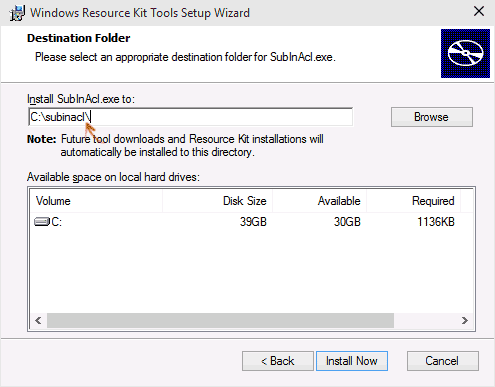
После этого, запустите Блокнот и введите в него следующий код:
@echo off Set OSBIT=32 IF exist "%ProgramFiles(x86)%" set OSBIT=64 set RUNNINGDIR=%ProgramFiles% IF %OSBIT% == 64 set RUNNINGDIR=%ProgramFiles(x86)% C:\subinacl\subinacl.exe /subkeyreg "HKEY_LOCAL_MACHINE\SOFTWARE\Microsoft\Windows\CurrentVersion\Component Based Servicing" /grant="nt service\trustedinstaller"=f @Echo Gotovo. @pause
В блокноте выберите «Файл» — «Сохранить как», затем в диалоговом окне сохранения выберите в поле «Тип файла» — «Все файлы» и укажите имя файла с расширением .bat, сохраните его (я сохраняю на рабочий стол).
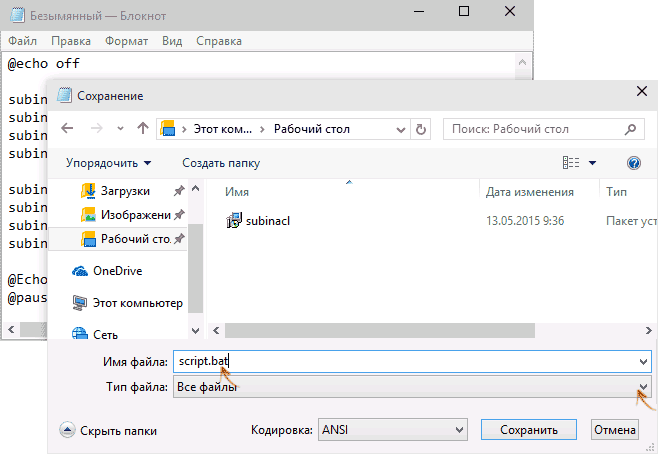
Кликните правой кнопкой мыши по созданному файлу и выберите пункт «Запуск от имени Администратора». По завершении вы увидите надпись: «Gotovo» и предложение нажать любую клавишу. После этого закройте командную строку, перезагрузите компьютер и попробуйте выполнить ту операцию, которая выдавала ошибку 0x80070005 снова.
Если указанный сценарий не сработал, попробуйте аналогичным образом еще один вариант кода (Внимание: код ниже может привести к неработоспособности Windows, выполняйте его только если готовы к такому исходу и знаете, что делаете):
@echo off C:\subinacl\subinacl.exe /subkeyreg HKEY_LOCAL_MACHINE /grant=administrators=f C:\subinacl\subinacl.exe /subkeyreg HKEY_CURRENT_USER /grant=administrators=f C:\subinacl\subinacl.exe /subkeyreg HKEY_CLASSES_ROOT /grant=administrators=f C:\subinacl\subinacl.exe /subdirectories %SystemDrive% /grant=administrators=f C:\subinacl\subinacl.exe /subkeyreg HKEY_LOCAL_MACHINE /grant=system=f C:\subinacl\subinacl.exe /subkeyreg HKEY_CURRENT_USER /grant=system=f C:\subinacl\subinacl.exe /subkeyreg HKEY_CLASSES_ROOT /grant=system=f C:\subinacl\subinacl.exe /subdirectories %SystemDrive% /grant=system=f @Echo Gotovo. @pause
После запуска скрипта от имени администратора, откроется окно, в котором в течение нескольких минут поочередно будут меняться права доступа на разделы реестра, файлы и папки Windows, по завершении нажмите любую клавишу.
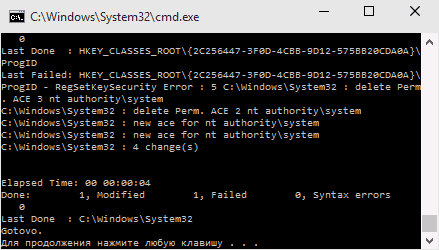
Опять же, лучше перезагрузить компьютер после его выполнения и только после этого проверять, удалось ли исправить ошибку.
Ошибка восстановления системы или при создании точки восстановления
Теперь об ошибке доступа 0x80070005 при использовании функций восстановления системы. Первое, на что следует обратить внимание — ваш антивирус: очень часто такая ошибка в Windows 11, 10, и 8.1 бывает следствием функций защиты антивируса. Попробуйте, используя настройки самого антивируса, временно отключить его самозащиту и другие функции. В крайнем случае, можно попробовать удалить антивирус.
Если это не помогло, то следует попробовать выполнить следующие шаги по исправлению ошибки:
- Проверить, не переполнены ли локальные диски компьютера. Очистить, если да. Также, возможен вариант, когда ошибка появляется, если Восстановление системы использует один из зарезервированных системой дисков и нужно отключить защиту для этого диска. Как это сделать: зайдите в панель управления — Восстановление — Настройка восстановления системы. Выберите диск и нажмите кнопку «Настроить», после чего выберите пункт «Отключить защиту». Внимание: при этом действии имеющиеся точки восстановления будут удалены.
- Посмотреть, не установлено ли «Только чтение» для папки System Volume Information. Для этого в панели управления откройте «Параметры папок» и на вкладке «Вид» уберите отметку с «Скрывать защищенные системные файлы», а также включите «Показывать скрытые файлы и папки». После этого, на диске C кликните правой кнопкой мыши по System Volume Information, выберите пункт «Свойства», проверьте, чтобы не было отметки «Только чтение».
- Попробуйте выполнить выборочный запуск Windows. Для этого нажмите клавиши Win+R на клавиатуре, введите msconfig и нажмите Enter. В появившемся окне на вкладке «Общие» включите либо диагностический запуск, либо выборочный, отключив все элементы автозагрузки.

- Проверьте, включена ли служба Теневое копирование тома. Для этого нажмите Win+R на клавиатуре, введите services.msc и нажмите Enter. В списке найдите данную службу, при необходимости запустите ее и установите для нее автоматический запуск.

- Попробуйте сбросить репозиторий. Для этого перезагрузите компьютер в безопасном режиме (можно использовать вкладку «Загрузка» в msconfig) с минимальным набором сервисов. Запустите командную строку от имени администратора и введите команду net stop winmgmt и нажмите Enter. После этого переименуйте папку Windows\System32\wbem\repository во что-то другое, например, repository-old. Снова перезагрузите компьютер в безопасном режиме и введите ту же команду net stop winmgmt в командной строке от имени администратора. После этого используйте команду winmgmt /resetRepository и нажмите Enter. Перезагрузите компьютер в обычном режиме.
Дополнительная информация: если ошибку вызывают какие-либо программы, связанные с работой веб-камеры, попробуйте отключить в параметрах вашего антивируса защиту веб-камеры (например, в ESET — Контроль устройств — Защита веб камеры).
Пожалуй, на данный момент — это все способы, которые я могу советовать для исправления ошибки 0x80070005 «Отказано в доступе». Если эта проблема возникает у вас в каких-то других ситуациях, описывайте их в комментариях, возможно, я смогу помочь.
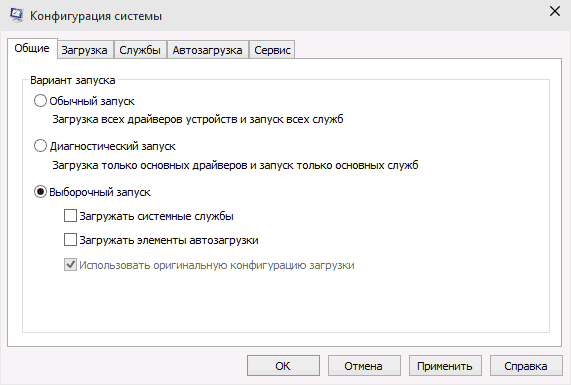
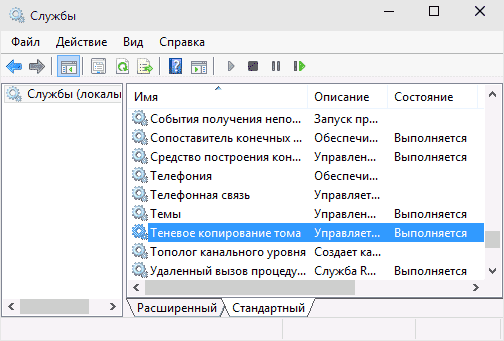
Виктор
У меня вот так.
(удалено администратором)
Ответить
Dmitry
А попробуйте в командной строке от имени администратора вручную выполнить одну только команду, начинающуюся с C:\
(код удалил потому, что он «длинный» и поломал мне внешний вид комментариев на сайте).
Ответить
Виктор
Это вы обо мне слишком высокого мнения. Где эту командную строку брать? Я попытался в скрипте, запущенном от имени администратора. но там такое не вставляется. Там же пишется Press any key to continue и ничего не вставляется.
Ответить
Dmitry
Как запустить командную строку от имени администратора: https://remontka.pro/run-command-line-admin/
И когда она откроется, то только строку, начинающуюся с C: туда введите.
Ответить
Виктор
Не получилось открыть командную строку, описанным способом. У меня 7-ка, Американка. В All Programmes я ее не нашел. Забил в поиске, нашел, но когда кликнул правой кнопкой. там нет такой опции Run as administrator вообще. У меня вообще дело было так: я подхватил какую-то вредоносную рекламу, не удалось избавиться полностью и я хотел откатить систему назад. Я уже не раз так делал. А тут выдало ошибку 0x80070005 и вот с этим не могу справиться..
Ответить
Dmitry
При этом ваш пользователь имеет права администратора?
Попробуйте зайти в C:\Windows\System32, там найти cmd.exe — и через контекстное меню Run as Administrator
Ответить
Виктор
Так нашел быстрее, но не смог вставить. Там ведь в начале строки идет: C:\Windows\Systems32. По идее это надо убрать, раз строка для вставки начинается с С:\. но у меня это не получилось. А вставив после C:\Windows\Systems32 , так снова пути не видит (The system cannot find the path specified).
Ответить
Dmitry
не нужно убирать, это просто приглашение к вводу начинается с этой строки, так как командная строка запущена в папке System32 (а не Systems32).
Не смотрите на скриншоты, в общем.
Ответить
Виктор
Так вся заковыка в том и состоит, что, если вставить после System32, то не видит путь (The system cannot find the path specified), и снова выскакивает C:\Windows\System32
Ответить
Илья
Доброго времени суток. В командной строке пишет: «Системе не удается найти указанный путь.» Как решить проблемку?
Ответить
daniil
Добрый день, у меня проблема, внешний диск не видит ноутбук, хотя на телевизоре смотрю все ок, пишет на ноутбук мол «отказано в доступе» подскажите как решить проблему, спс
Ответить
Dmitry
Здравствуйте.
Странно.. а пробовали другой разъем USB? И еще вот так: правым кликом по диску в проводнике и если там первым пунктом стоит, что-то отличное от «открыть», то выбрать «открыть». (если этот способ сработает, включите показ скрытых и системных файлов и удалите файл autorun.inf с диска).
Ответить
Диана
Здравствуйте, у меня проблема — когда запускаю скрипт как администратор — командная строка появляется на миг и исчезает, подскажите пожалуйста, что можно сделать?
Ответить
Dmitry
Это нормально. Т.е. он выполнился. Если требуется посмотреть, что он выдает в результате выполнения, можете поступить так: запустить командную строку от имени администратора, там ввести путь к файлу скрипта и нажать Enter (тогда после выполнения командная строка не закроется).
Ответить
Диана
Здравствуйте, у меня при выполнении первого скрипта высвечивается таже ошибка в cmd, — отказано в доступе и на следующей строке — gotovo (готово). Сама ошибка 0x80070005 отображается при попытке обновления до Windows 10. Подскажите пожалуйста, что стоит предпринять? Второй способ не вызывает доверия
Ответить
Геннадий
У меня данная ошибка возникала при попытке открыть Windows camera на планшете на системе Windows 10.
Как выяснилось позже в настройках Касперского стояла защита доступа приложению Windows camera к камере. Убрав это в касперском все устранилось и ошибка больше не выходит.
Ответить
Александр
Действительно помогло. Спасибо. Только антивирус Eset. Открываем его — F5 — Контроль устройств — Защита веб камеры — Выключаем
Ответить
Елена
Спасибо, добрый человек. Промучилась полдня. Только ваш совет сработал.
Ответить
Дмитрий
C:\subinacl\subinacl.exe /subkeyreg HKEY_LOCAL_MACHINE\ SOFTWARE\ Microsoft\ Windows\ CurrentVersion\ Component Based Servicing …
После выполнения в командной строке админа, пишет Отказано в доступе. Пользователь я один, все права есть.
Ответить
Олег
Доброго дня!
Посоветуйте пожалуйста, что можно сделать при таком же коде ошибки (80070005) во время обновления штатной программы «Фотографии» на Windows 10?
С уважением, Олег.
Ответить
Dmitry
Здравствуйте. Контекст инструкции немного другой, но попробуйте: https://remontka.pro/store-apps-errors-windows-10/
Только там не хватает пункта про сброс приложения проблемного, начать лучше с него:
Параметры — Приложения (или система — приложения) — выбираем проблемное приложение — дополнительные параметры — сброс.
Ответить
Иван
при попытке выполнить команду выдает SOFTWARE\ Microsoft\ Windows\ CurrentVersion\ Component Based Servicing\ Features on Demand : new ace for nt service\trustedinstaller
HKEY_LOCAL_MACHINE\ SOFTWARE\ Microsoft\ Windows\ CurrentVersion\ Component Based Servicing\ Features on Demand — RegSetKeySecurity Error : 5 Отказано в доступе.
команда выполняется от админа антивирь отключен
Ответить
Dmitry
Видимо, потребуется разрешения для необходимых разделов менять (HKEY_LOCAL_MACHINE\ SOFTWARE\ Microsoft\ Windows\ CurrentVersion\ Component Based Servicing\ )
Поищите в интернете «как изменить разрешения для разделов реестра» )
Ответить
faRd
Здравствуйте, у меня эта ошибка на 10-ке вылезает при установки приложения фотографии майкрософт в виндовс магазине. Много чего перепробовал все безрезультатно
Ответить
delava
Здравствуйте.
Решил обратиться сюда так как многие хвалят ваш сайт а так же оперативную помощь которую вы даете.
Зайду издалека (чтоб вам было понятно в чем суть). Есть ноут который в свое время (год назад) был обновлен с windows 8.1 на десятку (официально с сайта). Обновлял его я, после обновления поставил пароль при входе (если бы ни этот пароль к вам бы я не обращался). Естественно родственники его забыли так как не часто пользовались ноутбуком, ну и отдали местному специалисту/другу/хакеру как он еще себя там называет я не помню, чтоб как то восстановить пароль. Меня естественно рядом не было. Так вот этот чувак долго не думая берет и переустанавливает винду! Причем ставит не home а pro, не ну естественно с активатором.
Только вот пару месяцев назад я, про это и не зная как то на автомате обновил windows. Ну и теперь стоит у них винда без активации, при чем пытался скачать разные там активаторы но ничего не помогло (только мусора нахватался). Вот и настал ВОПРОС. Могу ли я как то откатиться на 10 которая была лицензионная до этого или нет. Пожалуйста помогите. Буду признателен. Спасибо.
зы Кстати точно такую же ошибку и выдает у меня.
Ответить
Dmitry
Здравствуйте. По идее, достаточно просто с нуля поставить Windows 10 Home (флешку делаем с официального сайта) и она активируется после подключения к интернету (какие-либо ключи продукта при установке вводить не нужно, просто нажимаем «у меня нет ключа»).
В общем, всё ок будет.
Ответить
Настя
У меня эта ошибка вылезает при установке Microsoft VC++. При этом эта программа у меня установлена. Но при установке игры пишет что её нету.
Ответить
Dmitry
А попробуйте сначала удалить эти компоненты (те, что установлены), а потом поставить заново.
Также учитывайте, что компоненты разных годов и разных разрядностей (x64 и x86) — они разные (т.е. могут быть нужны и те и другие и третьи).
Ответить
Сергей
Здравствуйте.
Эта ошибка у меня вылезает когда я устанавливаю визуал студио и пытаюсь добавить недостающие библиотеки (сообщение об отстутствии длл-а сменяется этой ошибкой). Я сделал батник с вашим кодом, но он не выполнился, regsetkeysecurity error отказано в доступе
Антивирь есет, я его отключал. Как мне решить эту проблему?
Спасибо.
Ответить
Anatol
Здравствуйте! У меня не проходит диагностика подключения к Инет. «произошла непредвиденная ошибка..»
Подробности: ИД пакета: Неизвестно; Путь: Неизвестно; Код ошибки: 0x80070005
Источник: Временные файлы
Ответить
Никита
То же самое! Как исправить?
Ответить
Владимир
Не могу создать точку восстановления Windows 10-вылезает надпись отказано в доступе (0х80070005) Все сделал по Вашей рекомендации, но не помогло. Подскажите выход из этой ситуации.
Ответить
Dmitry
Боюсь, дополнительных способов исправления у меня нет. Ну разве что: если стоит сторонний антивирус, попробуйте его временно отключить.
Ответить
Алексей
Здравствуйте Дмитрий! Я вообще не понимаю, что тут обсуждают. На оф. сайте загружается subinacl с расширением msi. А где же взять exe?
Ответить
Dmitry
msi — это установщик, после его запуска будут установлены необходимые компоненты, включая нужный exe
Ответить
Диана
Нет, Вы конечно гениальный пункт написали — убрать защиту в настройках восстановления системы.. круто, убрала и теперь мне уже не нужна Ваша статья потому что эта манипуляция УДАЛИЛА ВСЕ МОИ ТОЧКИ ВОССТАНОВЛЕНИЯ! ОГРОМНОЕ ВАМ СПАСИБО ЗА СТАТЬЮ тут я должна назвать автором не очень умным человеком из-за которого я теперь не смогу восстановить драйверы!
Ответить
Dmitry
Этот пункт указан, поскольку он может помочь в исправлении ошибки рассматриваемой, предвидеть особенную их важность (с учетом того, что компьютер у вас работает, насколько я понимаю, я не мог). Добавил там примечание про удаление имеющихся точек восстановления.
Ответить
Владимир
Здравствуйте! Проблема следующая: монитор стабильности системы (Windows 10 Home) выдает предупреждение: «Ошибка установки: не удается установить следующее обновление из-за ошибки 0x80070005: 9WZDNCRFJ3PT-Microsoft.ZuneMusic.». Само приложение Zune на моем ноутбуке отсутствует, но имеется Groove. Свободного места на системном диске предостаточно. Служба «Теневое копирование тома» запущена в авторежиме. Сбросить репозиторий не смог, так как в безопасном режиме система отказывает в доступе для переименования папки Repository. Между удачно выполнил все действия, описанные Вами в разделе «Исправляем ошибку 0x80070005 с помощью subinacl.exe», но вышеупомянутое предупреждение продолжает появляться в мониторе стабильности системы. Может ли это быть связано с отсутствием самого приложения Zune, ведь, как видно из названия обновления, оно относится именно к указанному приложению? Как мне представляется, невозможно обновить то, чего нет. Если я не прав, то подскажите что делать. Заранее благодарю.
Ответить
Dmitry
Здравствуйте. Это и есть Groove Music. А вот о причинах предупреждения, к сожалению, сказать не могу. Можно попробовать с помощью PowerShell удалить, а затем снова установить GroveMusic, но не факт, что сработает.
Ответить
Алёша
Первый способ сразу же сработал. Благодарствую.
Ответить
Андрюша
Спасибо! у меня тоже сработало. Не удавалось зарегистрировать библиотеку при помощи regsvr32
Ответить
Даниил
У меня проблема эта, невозможность восстановления системы и системы из образа с момента покупки ноутбука, переробовал все описанные здесь способы и без толку
Ответить
миша
Здравствуйте, Dmitry. Правой кнопкой мыши по System Volume Information —Свойства — снимаю отметку «Только чтение», Применить — Ок . Затем снова Правой кнопкой мыши по System Volume Information —Свойства — а отметка (там даже не галочка , а чёрный квадратик) установлена снова , как будто я ничего и не менял . Невозможно откатить систему из-за этой ошибки. На форуме Microsoft все стрелки традиционно переводятся на сторонние продукты. В этом случае в качестве козла отпущения выбраны сторонние антивирусы. Но, к примеру, в моём случае при попытке отката не то, что сторонний вирус не работал(его просто физически нет у меня ), был даже отключён штатный Защитник Windows. «Десятку» давно уже прозвали «вечной бета», но, увы, имеем то, что имеем. В W 7 таких проблем не было . Почему «Только чтение» не меняется , хотя я в системе под администратором ? Где найти решение ? Я уже в отчаянии не думаю , что оно есть вообще
Ответить
Dmitry
Здравствуйте.
Решения нет. Точнее решение не в этом квадратике, если есть. Если вы посмотрите свойства любой другой (в том числе своей собственной только что созданной) папки в Windows 10, вы увидите тот же самый «квадратик». Он не означает что папка «только для чтения». Он говорит о том, что атрибут «только для чтения» нельзя применить к папке, только к файлам.
Ответить
миша
Насколько я знаю эта ошибка проявляется у очень многих пользователей даже после «чистой » установки Windows 10. Мне интересно, когда же Майкрософт даст вразумительный ответ по этой ошибке при Восстановлении системы или исправит ее. В общем, Защиту системы в ОС Windows 10 1803 можно отключить, удалив попутно все Точки восстановления, так как на данный момент в них нету абсолютно никакого смысла?
Ответить
Саня
Помощь нужна) перепробовал все способы, не могу восстановить.
Источник: AppxStaging
Назначение: %ProgramFiles%\WindowsApps
Непредвиденная ошибка при восстановлении системы. (0х80070005)
Ответить
иван
спасибо помогло всё получилось!
Ответить
Alexander
Виндовс 7: Не создавалась точка восстановления, пока я не дал права на папку System Volume Information группе Администраторы (в которой я состою) что вы спокойно могли заходить в неё, видеть содержимое и удалять при необходимости все вручную. На счет квадратика «только чтение» для System Volume Information — это бред полнейший, его не возможно снять и он обязан там находиться. Так Виндовс написан. Совет его снимать = совету удалить папку Виндовс при проблемах с виндой. Автор не позорься, удали этот пункт, он физически не выполним если папка System Volume Information на диске С:\ и используется для хранения точек восстановления.
Ответить
Вячеслав
Добрый день,
После проверки компьютера с помощью Dr. Web Cureit перестали запускаться многие программы, выдавая ошибку с кодом 80070005.
Сделал всё так, как указано в статье (установил subinacl.exe и дальше по списку) — и всё заработало. Оставляю здесь в качестве якоря тем, кому доктор веб испортит кучу нервов как и мне.
Авторам большое спасибо.
Ответить